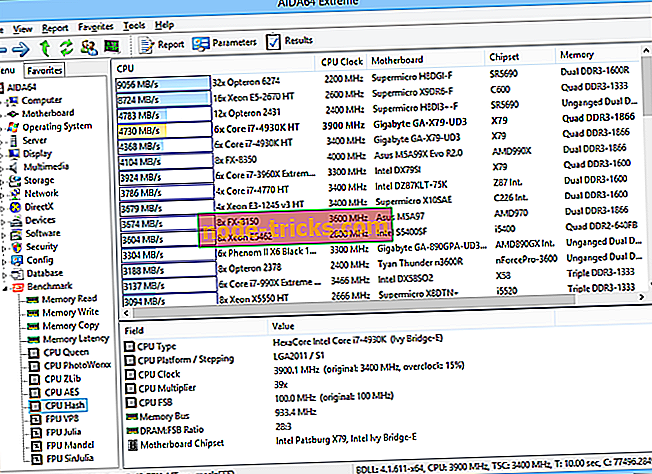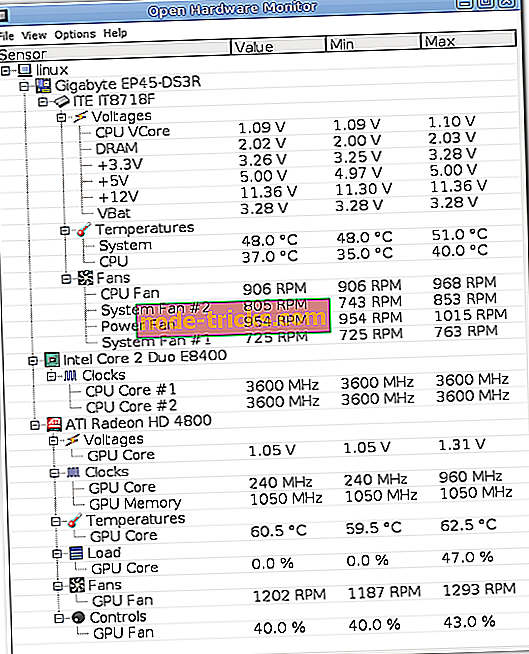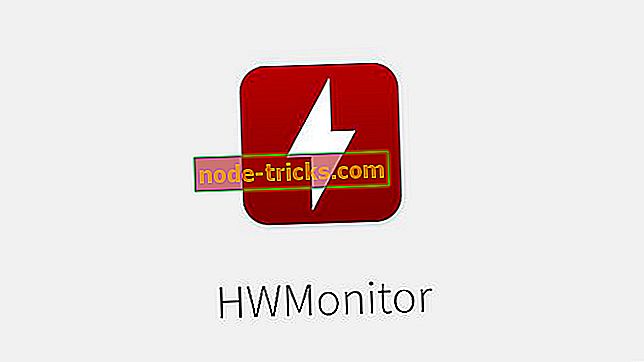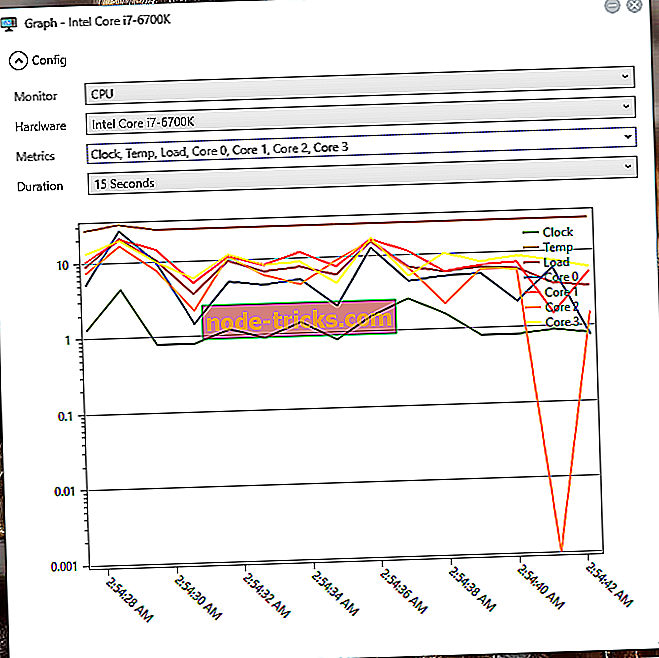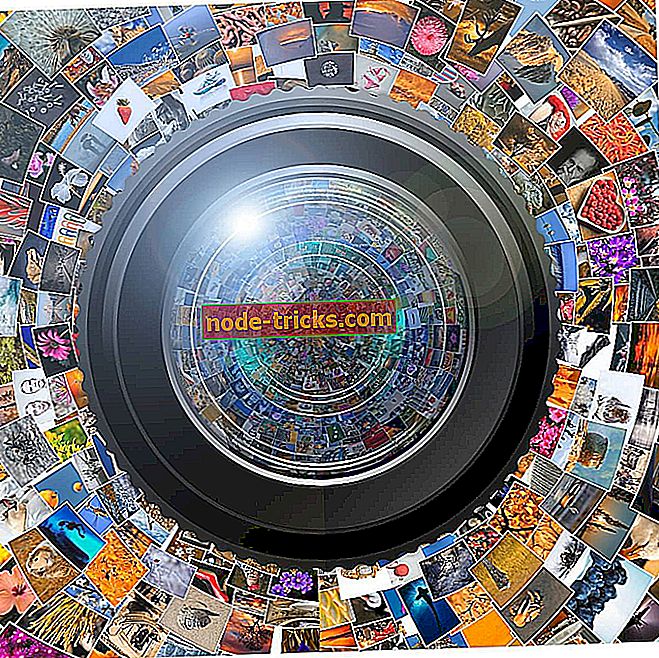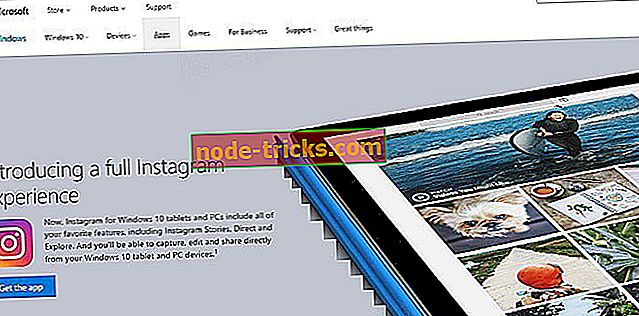コンピュータの電源をテストし、予期しないイベントを回避するための5つの最高のソフトウェア
コンピュータの電源をテストすることは多くの問題を解決しているとき重要なステップです、そしてこれはあなたのシステムが起動に問題を抱えているとき最も有用です。 停電はあらゆる種類の問題の根本にある可能性があります。その中には、自発的な再起動、ランダムなロックアップ、さらには深刻なエラーメッセージなど、予期しないものもあります。
電源はコンピュータで故障する最も一般的なハードウェア部品の1つです。 システムの電源をテストしてすべてが正常に機能することを確認し、これらのツールの機能セットを調べて、次の目的に最も適していると思われるプログラムを選択できるようにするためのベスト5つのプログラムを選びました。君は。
- 1
AIDA64 Extreme(推奨)
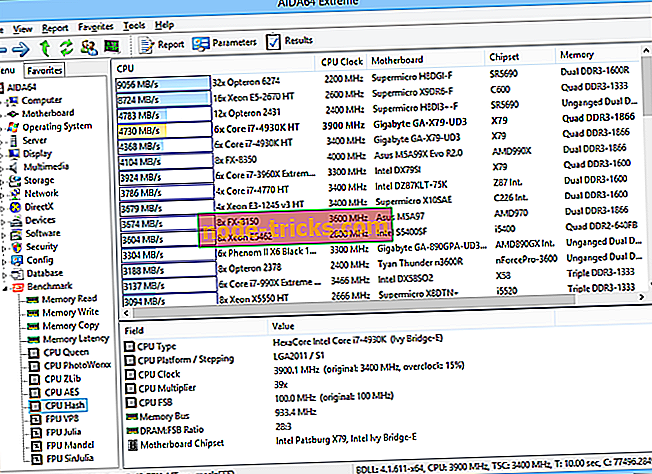
AIDA64 Extremeは高度なシステム診断ユーティリティで、システムのハードウェアとソフトウェアの設定においても重要なデータを収集することができます。 コンピュータの電源などを中心に正確な情報が得られます。
AIDA64 Extremeに搭載されているその他の優れた機能をチェックしてください。
- このソフトウェアを使用すると、複雑なベンチマークを実行して、システムのメモリ、FPU、およびCPUの機能をテストできます。
- セットアッププロセスは速くて簡単です。
- AIDA64 Extremeには、整理されたレイアウトを持つユーザーフレンドリーなインターフェースが付属しています。
- すべてのコンピュータコンポーネント関連データは別々のカテゴリに分類されます。
- この情報は、電源管理、センサー、オーバークロックなど、システムの一般的な分野を網羅しています。
- このツールはベンチマークを実行してレポートを生成します。
このツールの設定オプションに関しては、レイアウトの順序の変更、レポートのフォルダの指定、ベンチマーク実行時の電子メール通知の有効化、リストへのカスタムコンポーネントの追加、イベントログのフィルタ処理などを実行できます。 このソフトウェアは、その高度な機能の豊富なセットにより、より高度なユーザー向けに設計されています。
AIDA64 Extremeをダウンロードして、ご使用のシステムでどのように機能するかを確認できます。 あなたがさらに多くの機能に興味があるならば、あなたは同じウェブサイト上でAIDA64エンジニア、AIDA64ビジネス版とまたAIDA64ネットワーク監査をチェックすることができます。
- 公式サイトから今すぐAIDA64をダウンロードする
- また読む:停電後にあなたのコンピュータの電源が入らない場合の対処
- 2
ハードウェアモニタを開く
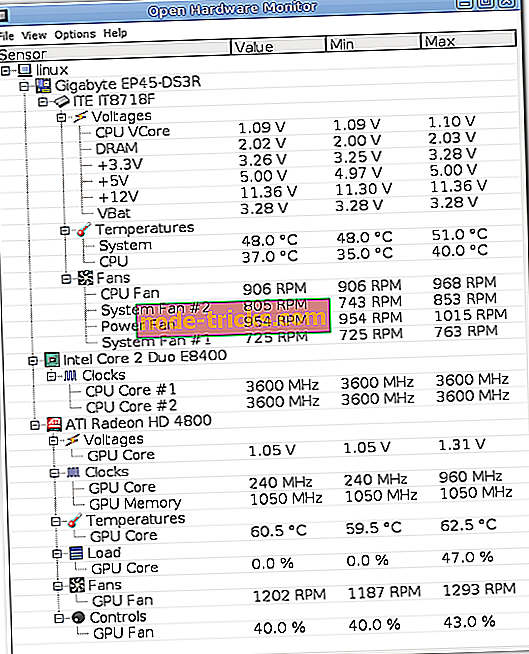
Open Hardware Monitorは、システムの温度センサー、ファン速度、負荷、電圧、およびクロック速度を監視できる無料のオープンソースツールです。 このプログラムは、今日のメインボードに載っているほとんどのハードウェア監視チップをサポートしています。
このソフトウェアに含まれている最高の機能をチェックしてください。
- システムの電源を正確に確認することができます。
- CPU温度は、AMDおよびIntelプロセッサのコア温度センサを読み取ることで監視できます。
- このツールは、ATIおよびNvidiaビデオカードのセンサーとSMART、ハードドライブの温度も表示できます。
- 監視された値は、メインウィンドウ、システムトレイ、またはカスタマイズ可能なデスクトップガジェットに表示されます。
このソフトウェアはWindowsのすべてのバージョンと互換性があります、そしてあなたがその印象的な機能に関するより印象的な機能と詳細な詳細を見つけることに興味があるなら、あなたはOpen Hardware Monitorの公式ウェブサイトに行き、このツールを手に入れるべきです
- 3
HWMonitor
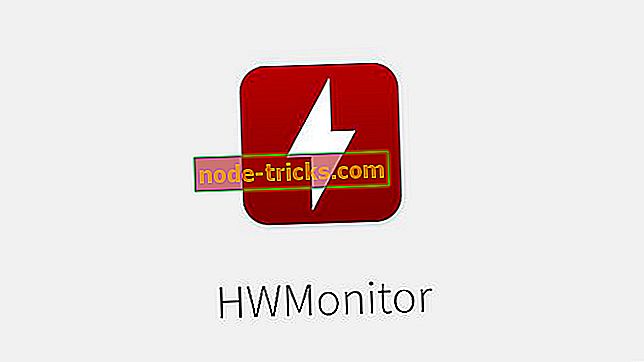
これは本当に小さくてシステム監視ツールを使うのが楽です。 このハードウェア監視ソフトウェアは、最も一般的なチップについて、システムの主要な正常性センサーを読み取ります。 ハードディスクの温度もスキャンします。
その本質的な機能をチェックしてください。
- HWMonitorの仕事は、あなたのコンピュータ上で最も重要なセンサーを追跡し、HDDの温度とファン速度のライブ測定値を見つけることです。
- それはあなたの電源に関する正確なデータを提供します。
- プログラムの設定は簡単な作業であり、特別な設定は不要です。
- それは簡単なインターフェースが付属しており、それは自動的に起動時にセンサーの監視を開始します。
- それはあなたがそれらをより簡単に遊ばせることができるように階層的な順序ですべてのコンポーネントをリストします。
- CPU、GPU、HDDを中心に展開するデータを提供します。
- 後でチェックアウトして将来のレポートと値を比較する場合は、すべてのデータをプレーンテキストのドキュメントにエクスポートできます。
- 詳細レポートには、プロセッサ時間、スレッドダンプ、各ドライブのストレージデータ、USBデバイス、グラフィックAPIなどの情報が含まれます。
このツールはあなたのシステムのセンサーのためのライブ測定値を見つけるための簡単な解決策を提供します。 あなたはHWMonitorの公式ウェブサイトで有料版HWMonitor Proに含まれている追加の機能を見つけるでしょう。
- また読む:あなたのPCの健康を回復するための4つの最高のPC修理ツールキット
- 4
サイドバー診断
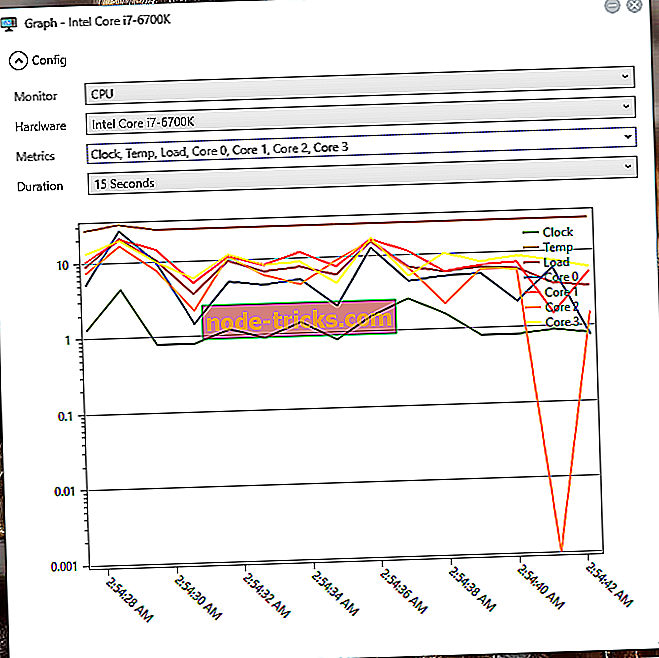
それがリソース消費量とより精巧なハードウェア情報を分析することになると、Windows自体はリソースモニタと呼ばれる有能なツールを提供します。 このユーティリティには、システムのメモリ、CPU、ディスク、およびネットワーク統計に関するデータに関する基本がすべて網羅されていますが、大量のアプリを実行している場合はまったく便利ではありません。 一方、 Sidebar Diagnosticsは 、ハードウェアデータを表示および分析するためのより便利なソリューションを提供します。
以下でその最高の機能をチェックしてください。
- これは、主にネイティブのリソースモニタの機能を実行する軽量のツールですが、データをより魅力的に表示します。
- それはあなたのデスクトップに統合されているサイドバーが付属しています。
- セットアッププロセスは本当に最小限のものです、そしてあなたは役に立つInitial Setupスクリーンを見るでしょう。
- 設定プロセスが完了すると、ツールはシステムトレイ内に収まります。
- RAM、CPU、GOU、アクティブドライバ、電源、ネットワークなどに関するデータが表示されます。
- このツールは本当にカスタマイズ可能で、あなたの好みに合わせて設定することができます。
全体的に見て、Sidebar Diagnosticsは同時に便利で邪魔にならないように管理する効率的な小さなツールです。 プログラムに含まれているより多くの機能を見つけるためにそれをダウンロードしてください。
- また読む:2018年のための最高のPCの修復とオプティマイザソフトウェアの6
- 5
PCウィザード
これはあなたのシステムを詳細に分析するのに非常に効果的であなたにその性能についての真実を提供するシステムアナライザです。 それはあなたのコンピュータの内部を調査し、あなたにその長所と短所の両方についての完全なデータを提供することができます。
電源などを監視するためのこの便利なツールの主な機能をチェックしてください。
- それはプロセッサのアクティビティを示し、そしてベンチマークの可能性の負荷を提供します。
- あなたがこのプログラムを起動した後、それはあなたのコンピュータにインストールされているすべてのハードウェアを検出するために少し時間がかかります。
- インターフェースの左側を使用して、さまざまなカテゴリーをナビゲートすることができます。
- PCウィザードはあなたのハードウェアの詳細な情報をすべて明らかにします。
- システムファイルも分析し、コントロールパネルやインターネット接続などの要素の構成を調べます。
- PC Wizardについての最もよい事はそのベンチマークツールです、そしてプログラムはこの分野で最も優れています。
- あなたはCPU、キャッシュ、RAM、そしてマルチメディアから何かを調べることができるでしょう。
PC Wizardは楽しいよりも効率的ですが、電源に関する情報を含むハードウェアデータを分析するための便利なツールを探しているのであれば、これは問題になりません。 これは主に上級者向けのかなり洗練されたプログラムです。 あなたはそれがどのように動作するかを見るためにツールをダウンロードすることによってPC Wizardのより多くの機能をチェックすることができます。
これらはあなたのシステムの電源についての正確な情報を分析して配信することができる5つの最高のプログラムです。 機能の完全なセットをチェックして、どれがあなたのスキルレベルとあなたのシステムのニーズに最も適していると思われるかを確かめるために彼らの公式ウェブサイトに行くことが最善です。